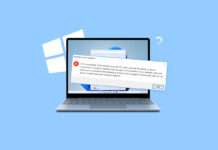Mentre un occasionale click silenzioso dall’HDD non è motivo di preoccupazione, un suono di click forte e costante (talvolta chiamato il click della morte) dovrebbe essere preso sul serio. Dovresti recuperare i dati da un hard disk che emette click il più rapidamente possibile perché si guasterà prima di quanto pensi. La nostra guida qui sotto esplorerà due modi per recuperare dati da un hard disk che fa click, così come alcuni modi per risolvere il problema dei click.
Mentre un occasionale click silenzioso dall’HDD non è motivo di preoccupazione, un suono di click forte e costante (talvolta chiamato il click della morte) dovrebbe essere preso sul serio. Dovresti recuperare i dati da un hard disk che emette click il più rapidamente possibile perché si guasterà prima di quanto pensi. La nostra guida qui sotto esplorerà due modi per recuperare dati da un hard disk che fa click, così come alcuni modi per risolvere il problema dei click.
Indice dei contenuti
Perché il mio hard disk esterno fa clic
Se il tuo hard disk esterno fa clic, è principalmente a causa di un problema meccanico, tipicamente con la testina di lettura/scrittura e l’attuatore della testina del disco. Il clic è costante e forte. A causa del loro caso d’uso e del frequente trasporto, gli hard disk esterni sono più soggetti a problemi meccanici. Gli HDD esterni sono anche più propensi a riscontrare problemi di rilevamento.
Gli HDD interni di solito sviluppano il problema del clic a causa dell’età e dell’usura regolare. Principalmente perché è meno probabile che cadano o subiscano altre forme di shock fisico.

Alcuni motivi comuni per i rumori di clic sul disco rigido sono elencati nella tabella sottostante:
|
Motivo |
Descrizione |
| ✍ Problema della testina di lettura/scrittura | La testina di lettura/scrittura del tuo HDD legge e scrive i dati sul piatto dell’HDD. C’è una distanza minima (circa 5nm) tra la testina effettiva e il piatto. Gli shock fisici e i detriti possono causare il disallineamento della testina di lettura/scrittura o il suo crash, ovvero il trascinamento sul piatto, risultando in rumori di clic. |
| ⚠ Problemi con l’attuatore della testina | L’attuatore della testina è responsabile dello spostamento della testina di lettura/scrittura nella posizione appropriata e ne facilita la lettura/scrittura dei dati sul tuo disco. I suoni di clic possono essere un indicatore di un attuatore della testina guasto. |
| 🚨 Danni fisici | L’esposizione a campi magnetici intensi, alte temperature, traumi contundenti e acqua può danneggiare i numerosi componenti che sono cruciali per il funzionamento dell’HDD. |
| 💽 Piatto del disco danneggiato | Qualsiasi danno al piatto del disco risulterà in un movimento avanti e indietro del braccio attuatore mentre cerca di rilevare il piatto. Di conseguenza, sentirai un rumore di clic. |
| 🔌 Guasti elettrici | Un’alimentazione inadeguata e sovratensioni possono entrambi risultare nel malfunzionamento dell’HDD, portando a rumori di clic. Il tuo PC potrebbe avere un’alimentatore difettoso o cavi di alimentazione. Inoltre, danni al Circuit Board Stampato (PCB) dell’hard disk possono causare rumori di clic. |
| 🦾 Guasto dell’area di servizio | L’area di servizio di un HDD è dove vengono memorizzati i dati del produttore. Qualsiasi danno ad essa, e l’attuatore del braccio oscillerà avanti e indietro nel tentativo di leggerla. |
| ⌛ Usura | Nel corso del tempo, il tuo HDD subirà usura. Gli attuatori della testa, le testine di lettura/scrittura e il braccio della testa sono i primi componenti a guastarsi, causando rumori di clic. Se un hard disk nuovo fa clic, è a causa di un difetto di fabbricazione e dovresti sostituirlo. |
Come recuperare dati da un disco rigido che fa clic
Nella maggior parte dei casi, un hard disk che fa clic non verrà rilevato dal tuo PC e l’unico modo per recuperare i tuoi dati è utilizzare un servizio professionale di recupero dati. Tuttavia, se il tuo disco viene rilevato dal PC, puoi utilizzare strumenti di recupero dati di terze parti per salvare i tuoi dati.
Per controllare se l’hard disk che fa clic è rilevato dal tuo PC, cerca Gestione disco nella Ricerca di Windows (Tasto Windows + S) e verifica se appare nell’elenco dei dispositivi.
Le sezioni sottostanti esamineranno due metodi per il recupero di dati da hard disk danneggiati.
Metodo 1: Software di Recupero Dati
Anche se il software di recupero dati può essere utilizzato per eseguire il recupero dati da un hard disk che fa clic, suggerisco comunque di contattare un servizio professionale di recupero dati. Semplicemente perché le probabilità di danni aggiuntivi aumentano quando si usa un hard disk già danneggiato.
Tuttavia, questi servizi hanno un costo piuttosto elevato, e se non è un’opzione possibile, il modo più sicuro successivo per recuperare i dati da un disco rigido che fa clic è il software di recupero dati.
Per questo tutorial, ho scelto di utilizzare Disk Drill. Perché? Perché ti permette di creare un’immagine disco a livello di byte del tuo drive e poi scansionarla alla ricerca di dati. Supporta sia dispositivi esterni che dischi rigidi interni, quindi non devi preoccuparti della compatibilità.
La scansione diretta di un disco rigido che fa clic lo stressa e aumenta esponenzialmente i danni. Utilizzando la funzione di backup Byte per Byte di Disk Drill in combinazione con il suo avanzato algoritmo di recupero dati, sarai in grado di recuperare i tuoi dati senza danneggiare ulteriormente l’unità.
Nota: SestaitentandodirecuperaredatidaunHDDinternochefaclic,avraibisognodiuncustodia per disco rigidopercollegarloaunaltroPCpereseguireilrecuperodeidati.
Passo 1: Creare una Copia di Backup Byte-per-byte del Disco Rigido che Fa Clic
- Scarica Scarica Disk Drill ed installalo.
- Assicurati che l’hard disk che fa clic sia connesso al tuo PC.
- Apri Disk Drill e clicca sull’opzione Backup del disco sotto Strumenti Extra.
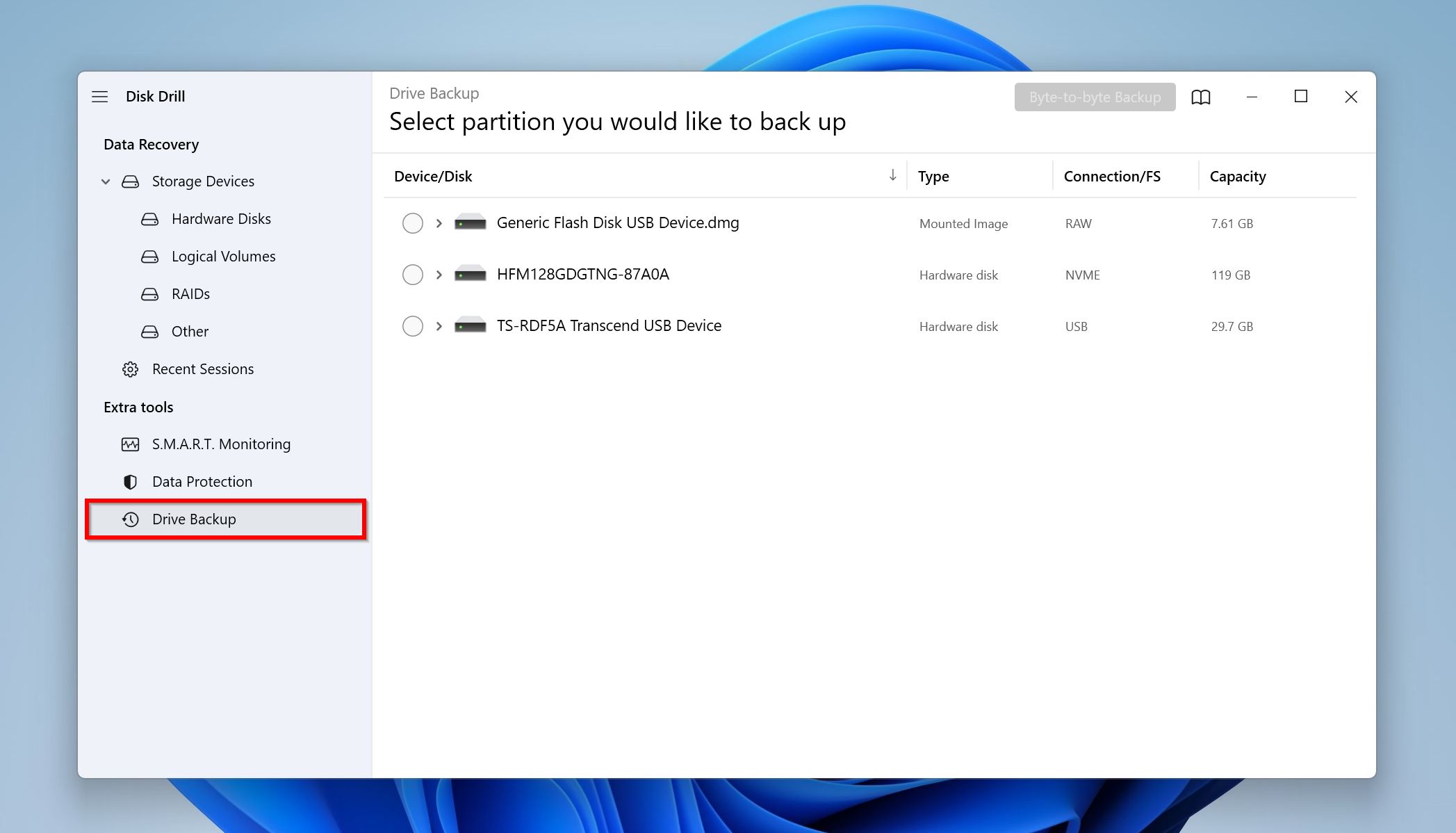
- Seleziona l’hard disk che fa clic e premi il pulsante Backup byte-per-byte.
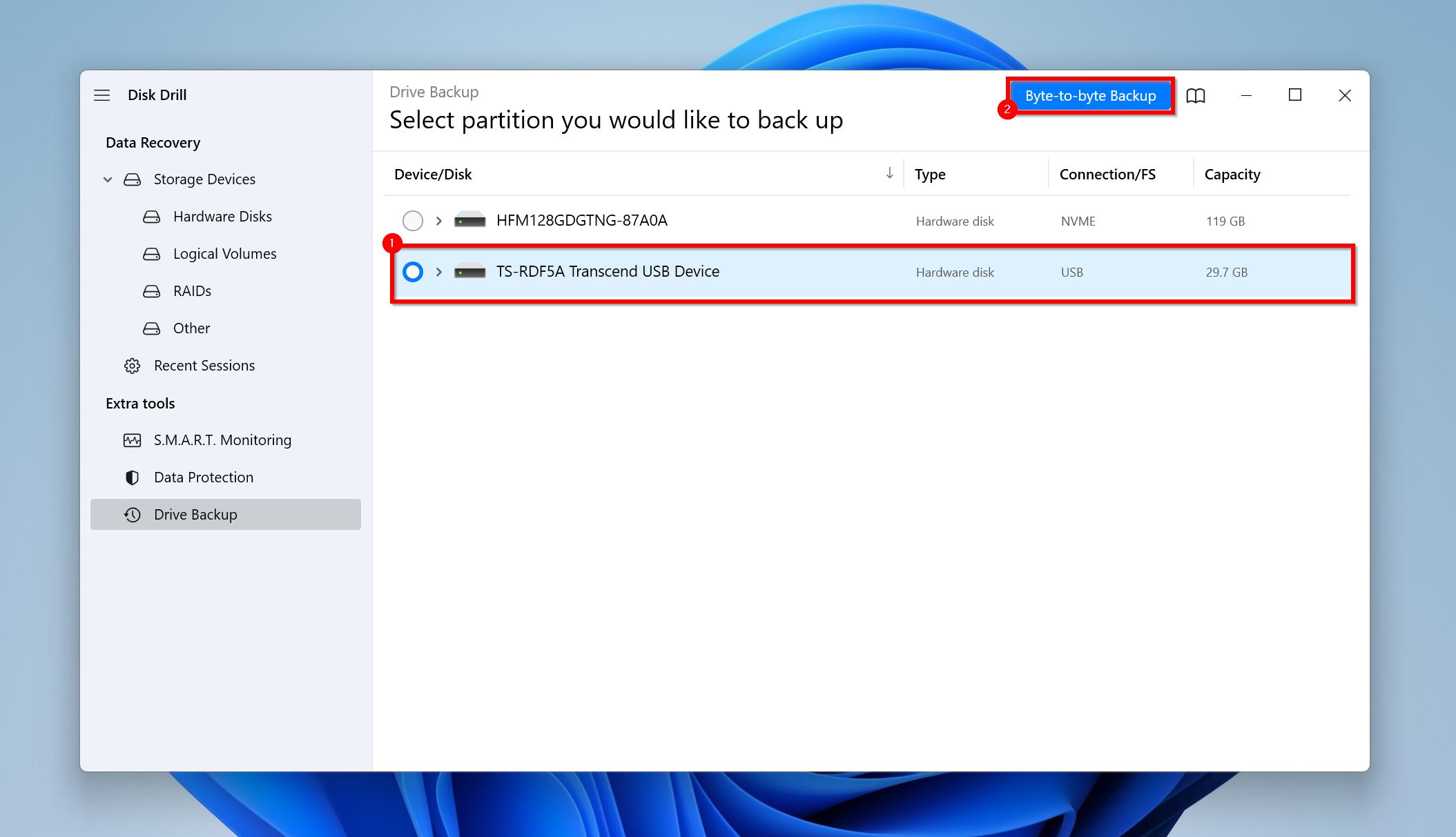
- Scegli dove vuoi salvare l’immagine del disco. Deve avere spazio libero equivalente o superiore alla dimensione dell’hard disk che fa clic. Clicca OK.
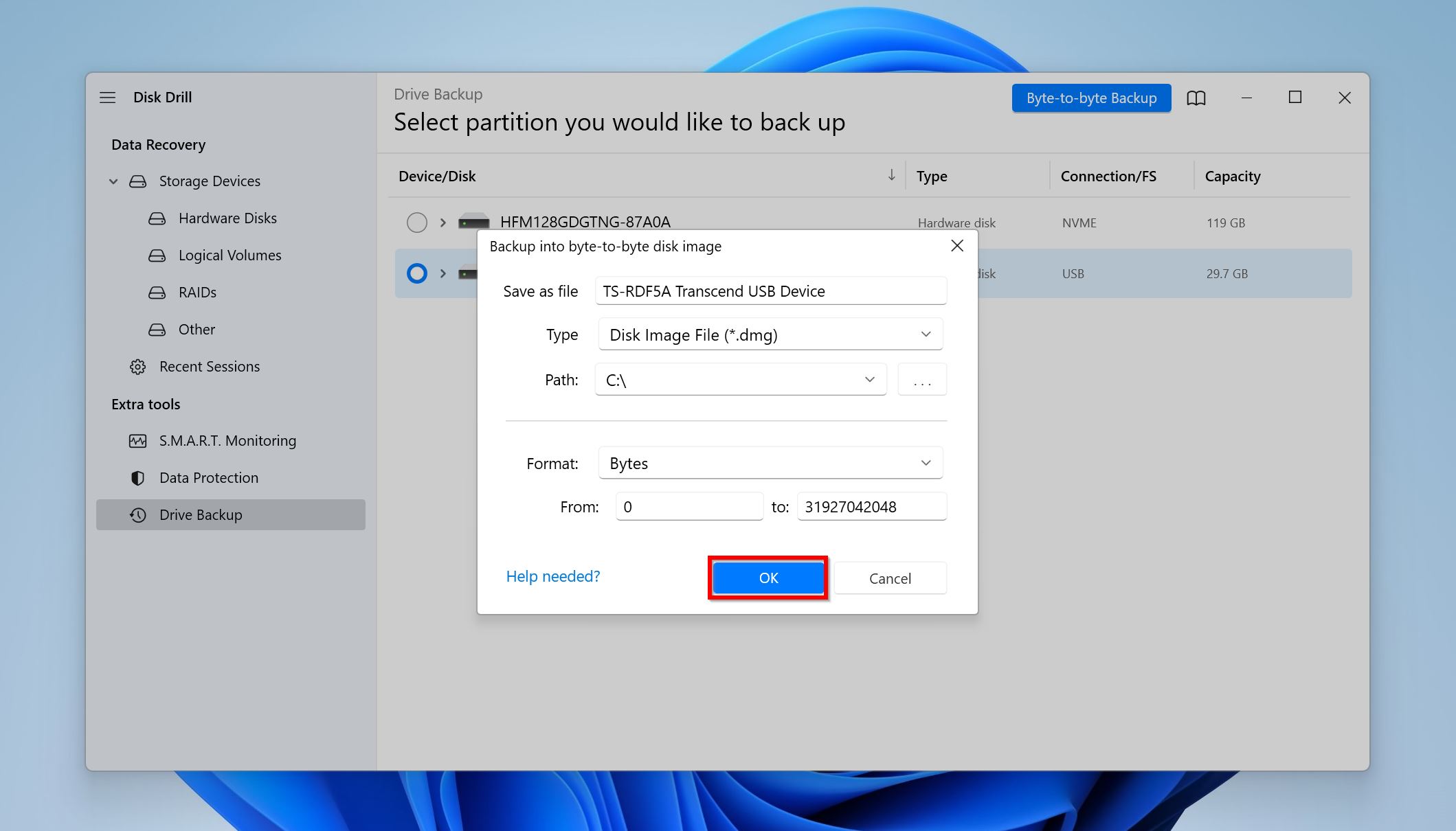
- Disk Drill creerà il backup.
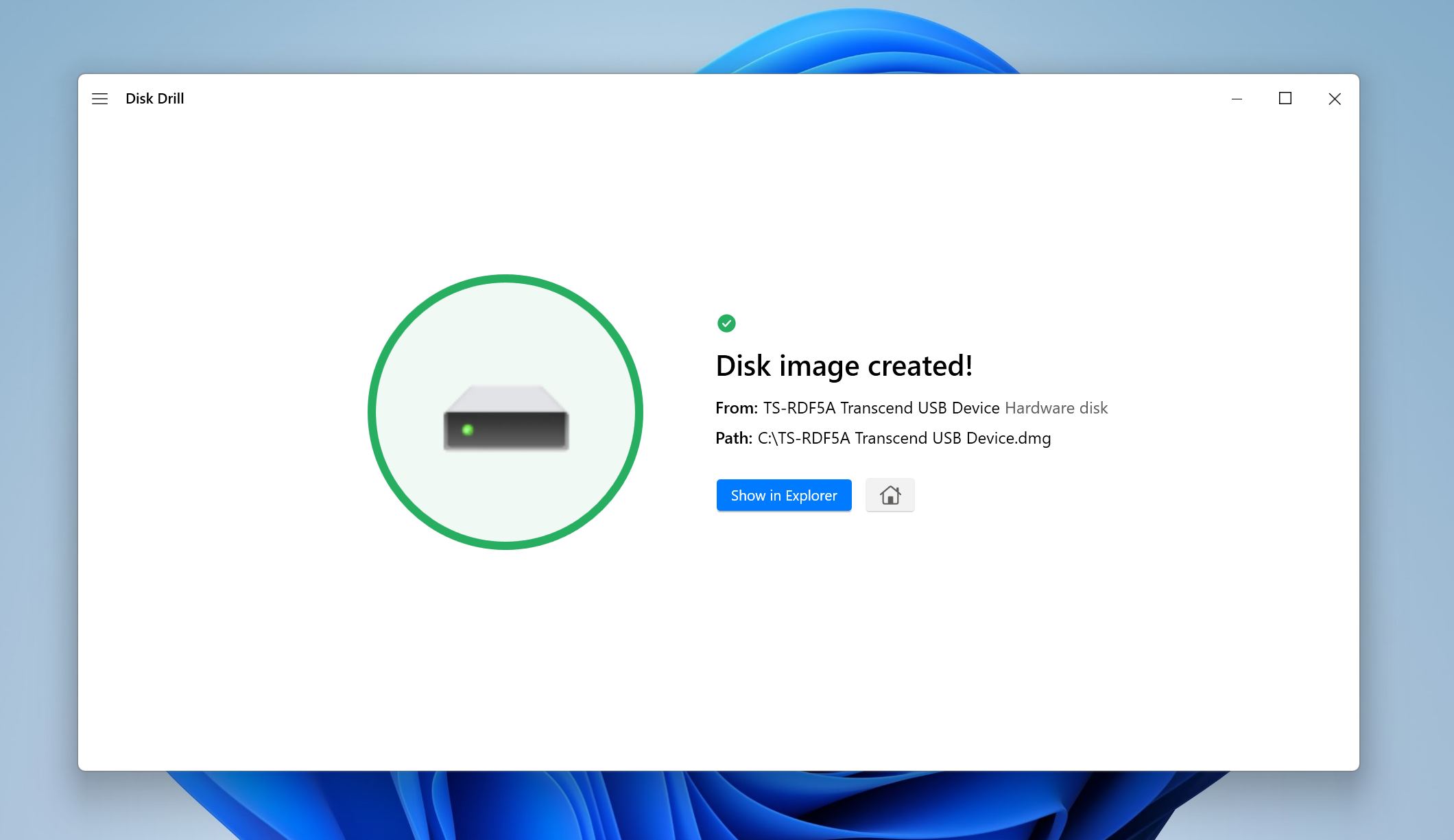
Passaggio 2: Scansiona l’immagine del disco utilizzando Disk Drill
- Vai all’opzione Dispositivi di archiviazione sotto la scheda Recupero Dati. Clicca sull’opzione Collega immagine disco e cerca l’immagine disco che hai creato in precedenza.
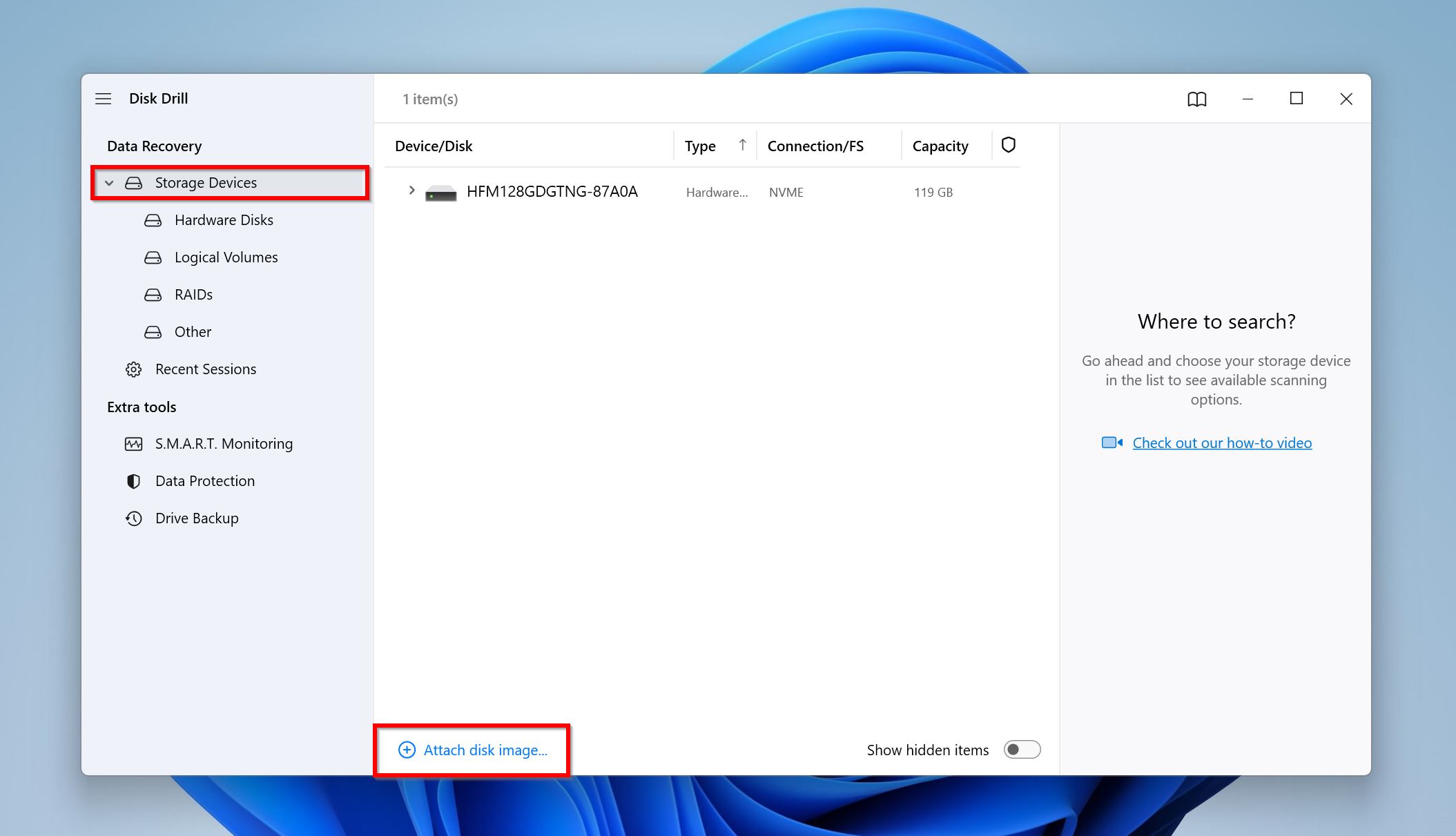
- Seleziona l’immagine disco e clicca Ricerca dati persi.
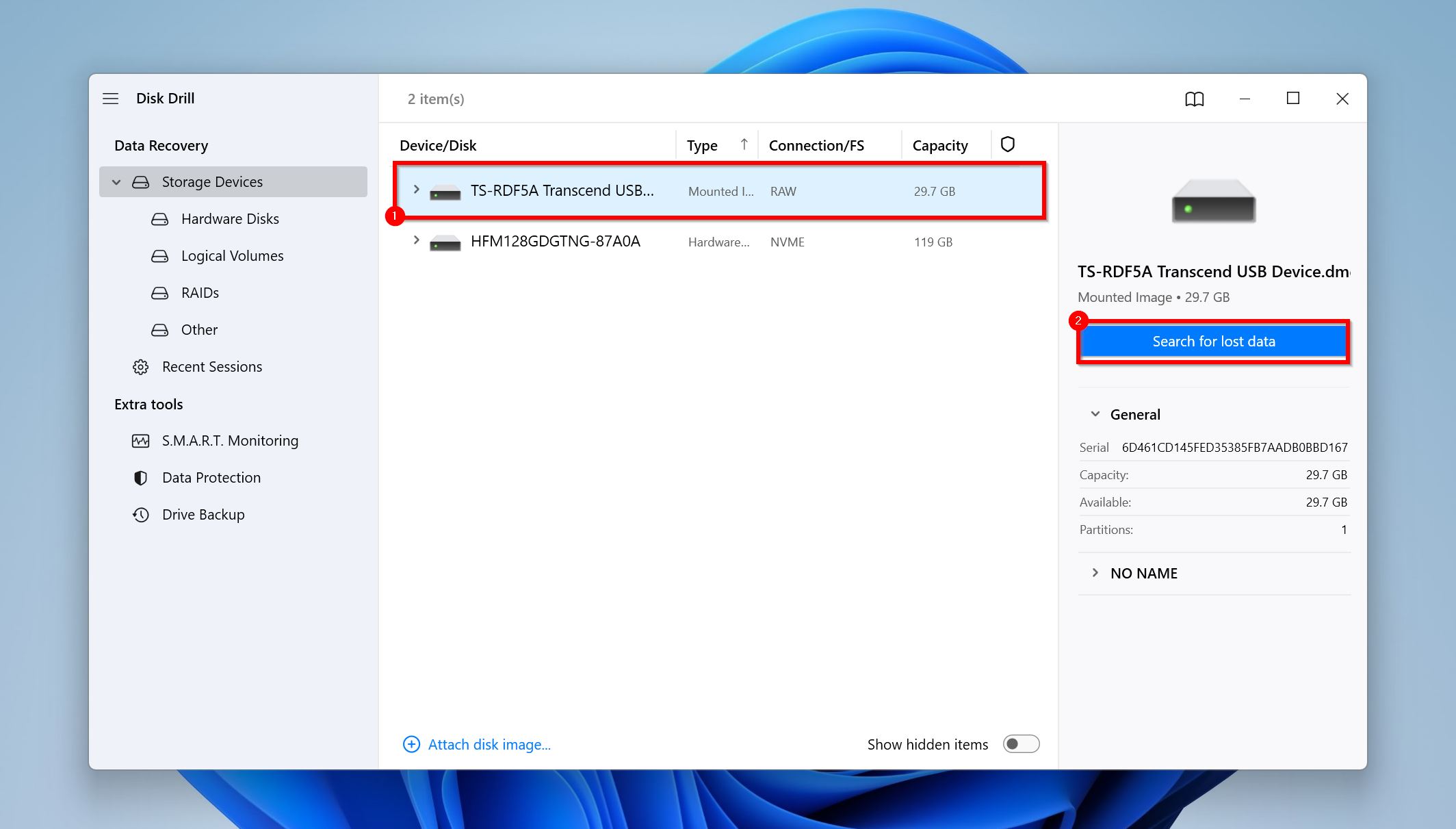
- Clicca su Recensione degli oggetti trovati per visualizzare i file che Disk Drill ha trovato. Se applicabile, puoi cliccare direttamente sul tipo di file che vuoi recuperare, come Immagini, Video, Audio, Documenti, Archivi, e Altro.
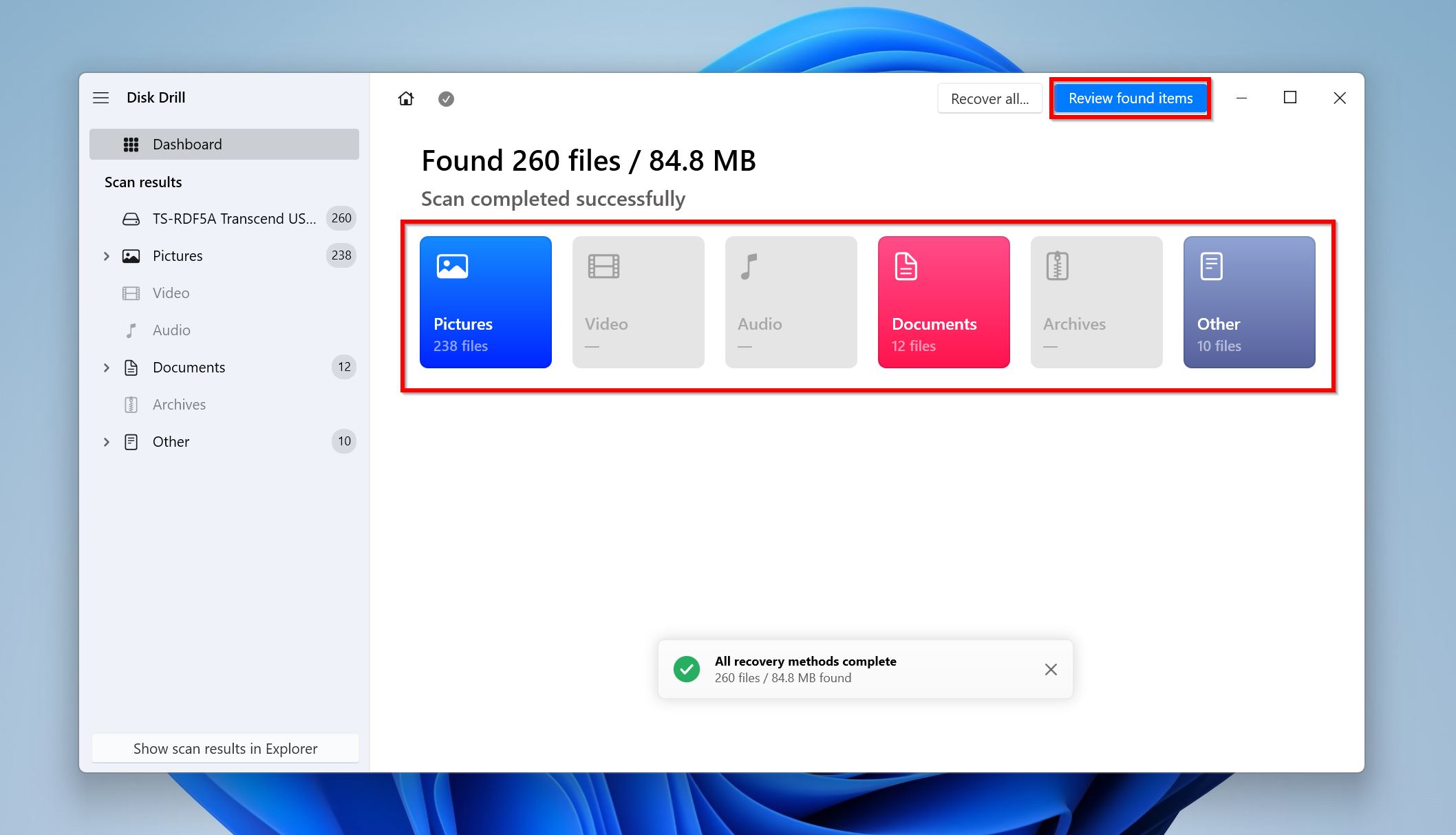
- Espandi la sezione Esistente, dato che intendi recuperare file che erano già presenti sul disco rigido che faceva clic.
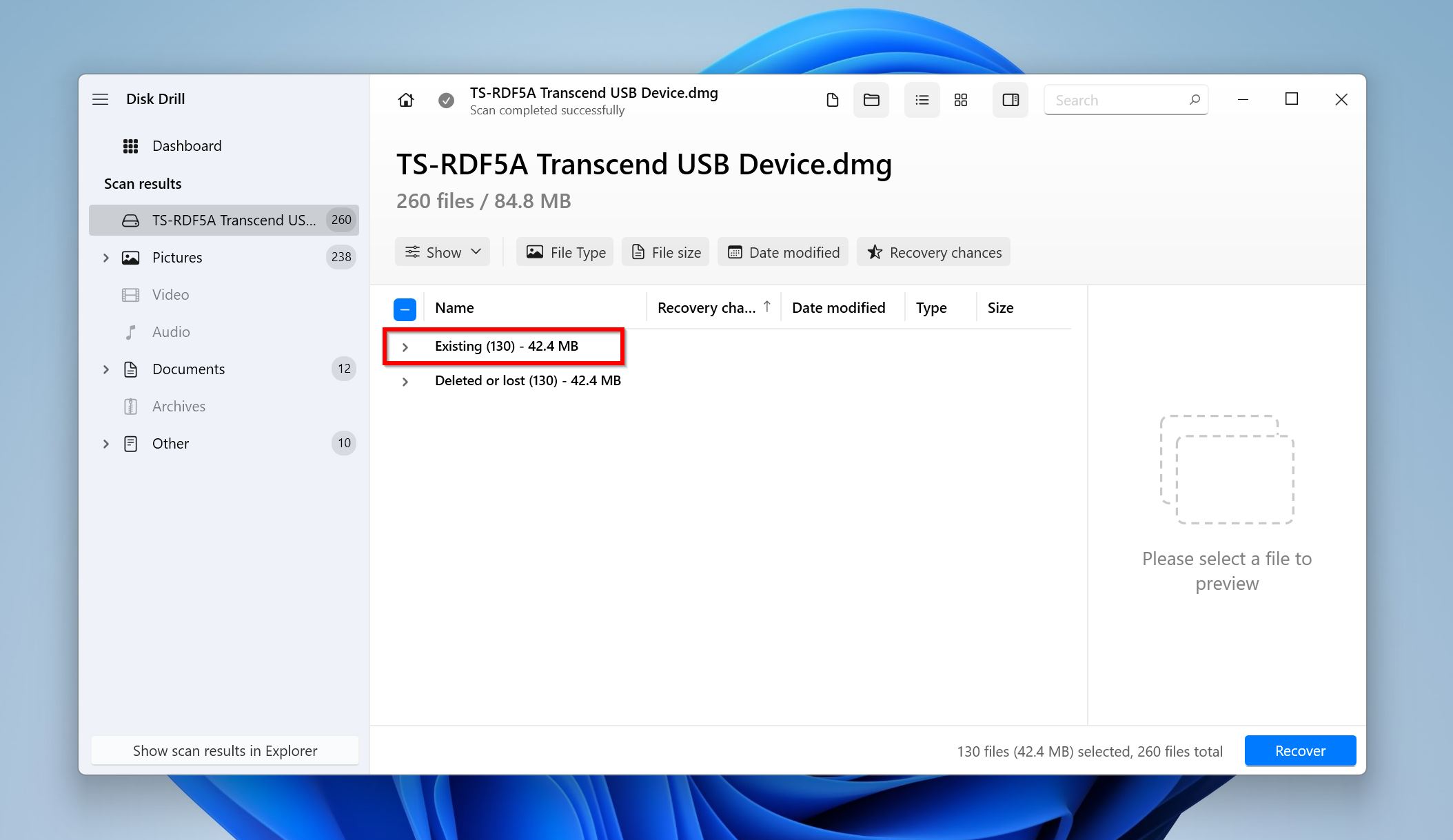
- Usa i checkbox per selezionare i file desiderati. Disk Drill mostrerà un’anteprima di ogni file che selezioni. Una volta confermato, clicca su Recupera.
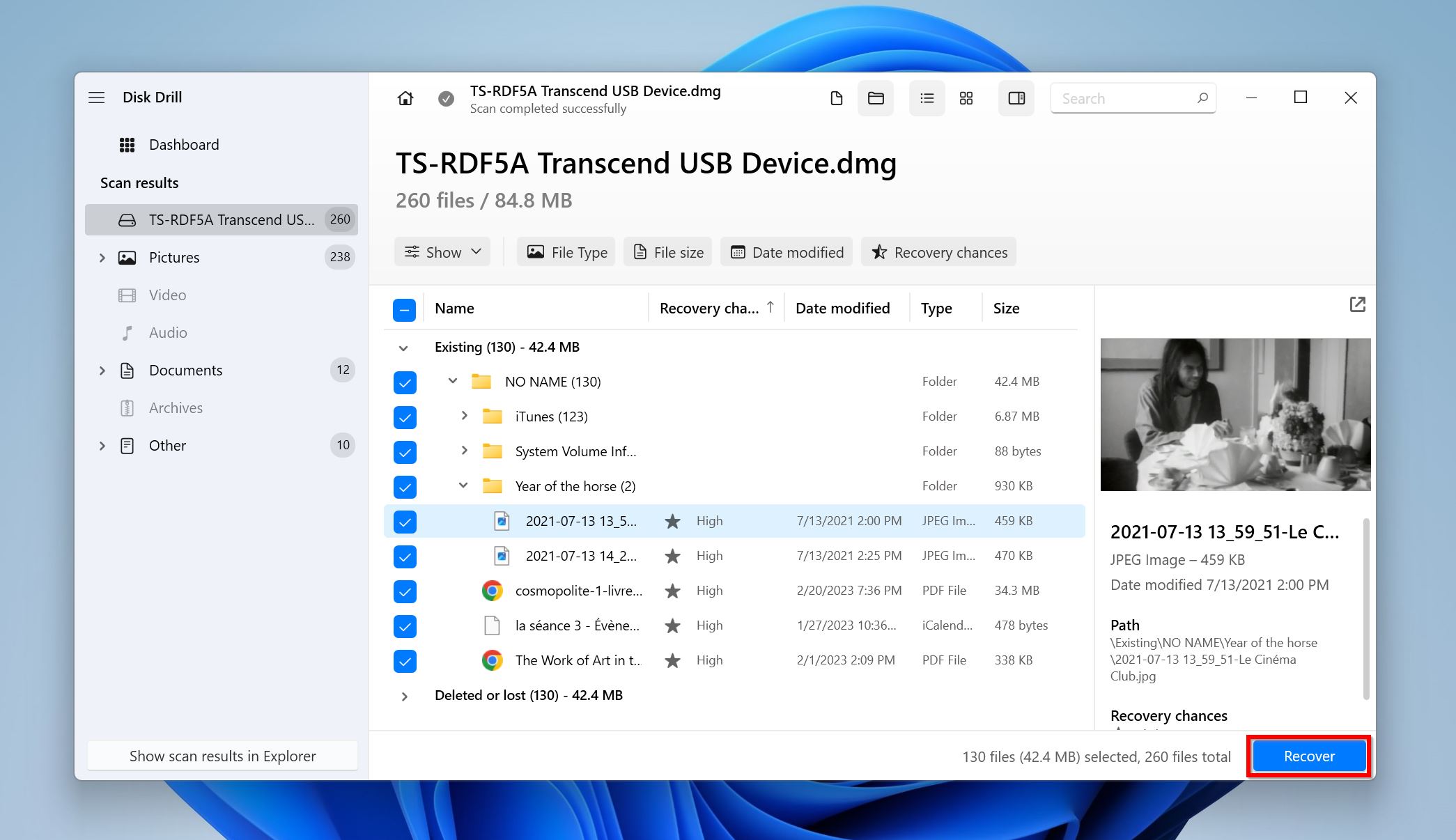
- Scegli una destinazione per il recupero e clicca Successivo.
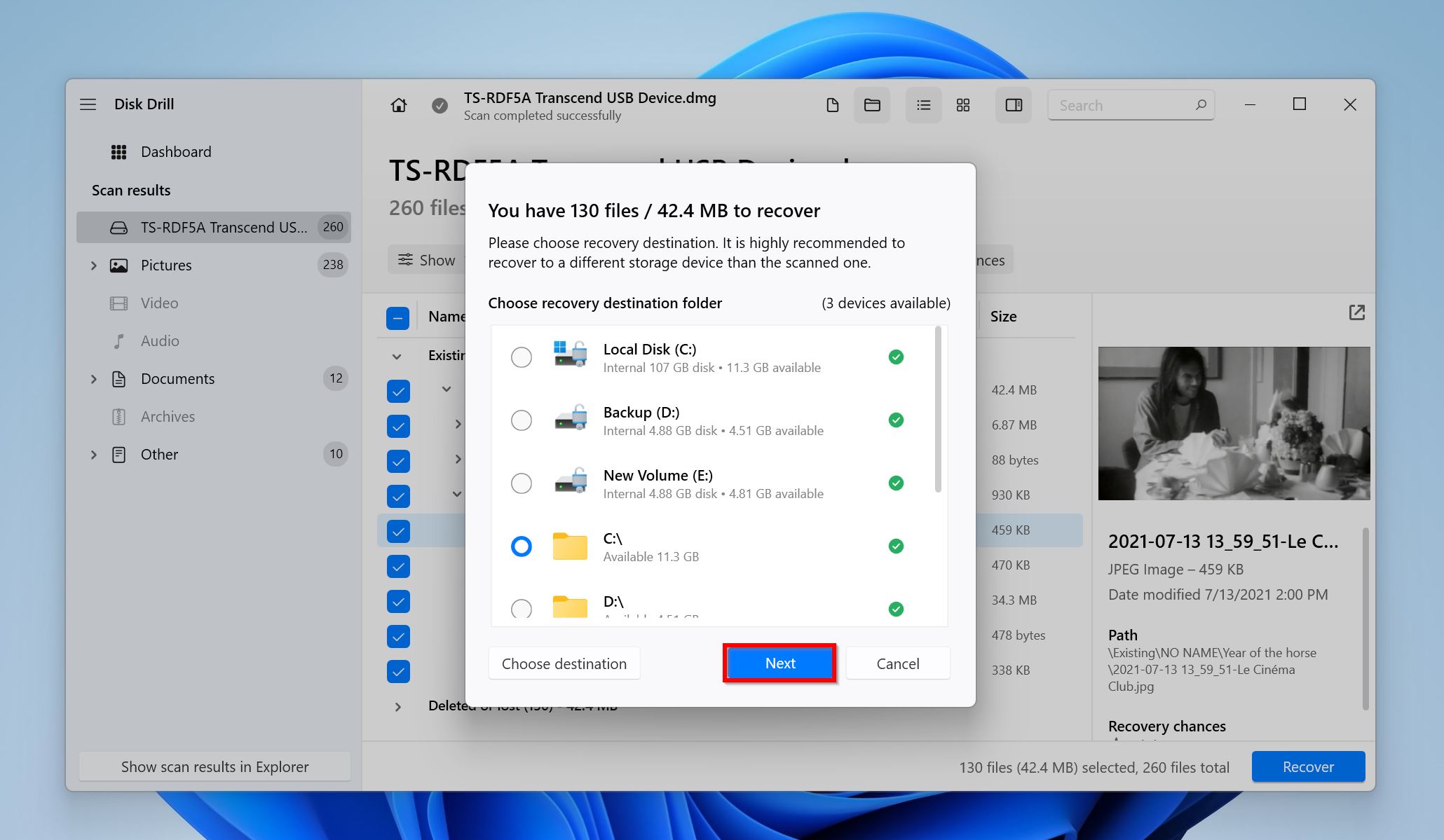
- Disk Drill recupererà i tuoi file.
Metodo 2: Servizio Professionale di Recupero Dati
Se i tuoi dati sono critici e sei disposto a spendere una considerevole quantità di denaro, un servizio professionale di recupero dati sarà in grado di riparare un hard disk che fa clic, o almeno di recuperare i tuoi dati dallo stesso nel 90% dei casi.
Se i tuoi dati sono abbastanza importanti, ti consigliamo di utilizzare i servizi di un servizio professionale di recupero dati invece di intraprendere la strada fai-da-te.
Ecco una panoramica di cosa aspettarsi quando si utilizza un servizio professionale di recupero dati:
- 📞 Contatta il servizio di recupero dati o invia una richiesta di recupero utilizzando il sito web dell’azienda. Fornisci i dettagli rilevanti, come ad esempio quando si è verificato il problema di clic e se hai fatto cadere l’hard disk, esponendolo a calore, acqua, campi magnetici, ecc.
- 🚚 Dovrai spedire l’hard disk che fa clic all’azienda o lasciarlo in un punto di consegna.
- 🔧 Il servizio di recupero dati valuterà il disco per determinare la possibilità e l’entità del recupero dati. Un servizio di recupero dati affidabile non ti addebiterà nulla fino a questo punto.
- 💵 Dopo la valutazione, il servizio di recupero dati ti fornirà un preventivo, e potrai scegliere se procedere o meno con il recupero dati.
- ✅ Se decidi di procedere, l’azienda recupererà i tuoi dati, li trasferirà su un nuovo disco e te lo rispedirà.
Come Riparare un Hard Disk che Fa Clic
Poiché i problemi di alimentazione possono risultare in un hard disk che fa clic, è una buona idea collegare l’unità a un altro PC e vedere se il problema persiste. Inoltre, prova ad utilizzare cavi e connettori di alimentazione diversi. Un’unità di alimentazione (PSU) malfunzionante può causare problemi anche sul tuo HDD. Questo è facile da determinare, poiché un PSU danneggiato influenzerà anche il funzionamento di altri componenti del tuo PC.
Una soluzione per un HDD che fa clic, che appare frequentemente sul web, è il metodo del congelatore. E mentre è vero che il metodo funzionava nei vecchi hard disk,non è più così. Puoi utilizzare questo metodo se il tuo disco è antico (più di 10-15 anni). Tuttavia, corri il rischio di perdere tutti i tuoi dati e la scienza dietro di esso è dubbiosa, quindi procedi di conseguenza.
Ecco come funziona il metodo del congelatore:
- Rimuovi l’hard disk dal tuo PC e inseriscilo in una busta con chiusura zip. È ancora meglio se utilizzi due di queste buste.
- Posiziona il disco nel tuo congelatore per almeno 12 ore.
- Ricollega l’hard disk al tuo PC ed estraine i dati.
Anche se funziona, questa è solo una soluzione temporanea, poiché l’hard disk inizierà di nuovo a fare clic e dovrai ripetere il processo.
Conclusione
Per riassumere, ecco cosa fare quando si nota un suono di clic dal proprio disco fisso e si desidera ripristinare i propri dati da esso:
- Se possibile, utilizza un servizio professionale di recupero dati per recuperare i tuoi dati.
- Strumenti di recupero dati di terze parti possono aiutarti a recuperare dati da un disco rigido che fa clic, purché venga riconosciuto dal tuo PC.
- Il metodo del congelatore dovrebbe essere tentato solo se puoi rischiare di perdere i tuoi dati. È una sorta di ultima spiaggia.
Domande Frequenti
- Il disco non riceve abbastanza alimentazione per girare completamente e alimentarsi.
- Il disco è guasto o sta per guastarsi.
- Il cavo dati del disco è danneggiato o difettoso.
 7 Data Recovery
7 Data Recovery